نحوه حذف تمام پین ها در پینترست

در این مقاله به شما آموزش میدهیم که چگونه تمام پینهای خود را در Pinterest حذف کنید. این راهنما شامل مراحل ساده برای دستگاه های مختلف است.
شما یک سرور شیرین در Discord راه اندازی کرده اید. تعدادی از نزدیکترین جوانههای شما، برخی افراد جدید بسیار عالی، و مکان در حال پررونق است. شما دوست دارید فکر کنید که می توانید همه چیز را به تنهایی مدیریت کنید، اما همانطور که سرور ساخته می شود، زمان بیشتری را از فعالیت های دیگر شما صرفاً برای حفظ آن می گیرد.
ممکن است زمان آن فرا رسیده باشد که یک سلسله مراتب ایجاد کنید و کمی از آن قدرت را با کسانی که بیشتر مورد اعتماد هستند به اشتراک بگذارید.
دادن امتیازات مدیریتی به برخی افراد، راهی عالی برای ایجاد یک سلسله مراتب محکم در سرور است. می توانید آنها را افسران، گشتاپو یا هر بازی هوشمندانه دیگری در رتبه بندی که بتوانید تصور کنید بنامید، اما این مجوزها هستند که نقش را می سازند.
اگر میخواهید درباره گزینههای اداری منظم موجود در Discord بیشتر بدانید، این مقاله را بررسی کنید.
مجوزها، نقش ها و تکالیف رهبری
در این مقاله، من به شما نشان خواهم داد که کجا مجوزهای سرور و کانال خود را پیدا کنید، چگونه با مجوزهای لازم که به دنبال آن هستید، نقش ایجاد کنید، و چند نفر را در "باشگاه پسران بزرگ" نقش اداری بگنجانید.
کل سیستم مجوز Discord بر اساس نقش هایی است که شما ایجاد می کنید و به اعضای سرور خود اختصاص می دهید. مجوزها را می توان بر اساس نقش برای هر دو سطح سرور و کانال اختصاص داد. برای شروع، باید یاد بگیرید که چگونه این نقشها را ایجاد کنید و مجوزها را برای هر کدام تنظیم کنید.
نحوه ایجاد نقش
برای اینکه بتوانید به بخش مجوزهای رژیم سرور Discord خود برسید، ابتدا باید چند عنصر r مختلف را تنظیم کنید که بتوانید به اعضای خود اختصاص دهید. مالک سرور بودن به این معنی است که هرگز نیازی به اختصاص نقش به خود نخواهید داشت، مگر اینکه نام تگ را دوست داشته باشید، زیرا به طور پیش فرض همه مجوزها را دارید.
همانطور که گفته شد، شما می توانید هر نقشی را با هر نامی که احساس می کنید لازم است و توسط سرور شما به بهترین شکل نشان داده می شود، ایجاد کنید. نقش های متعددی را می توان به یک عضو اختصاص داد که همگی از مجوزهای مختلف تشکیل شده اند. یک نقش شامل یک نام، مجموعهای از مجوزهایی است که نقش برای آنها طراحی شده است و اعضایی که به آن اختصاص داده شدهاند.
برای ایجاد، حذف، یا اختصاص مجوز به نقش ها:
در حالی که در Discord هستید، منوی "Server Settings" خود را با کلیک بر روی نام سرور در بالای کنسول مرکزی باز کنید.
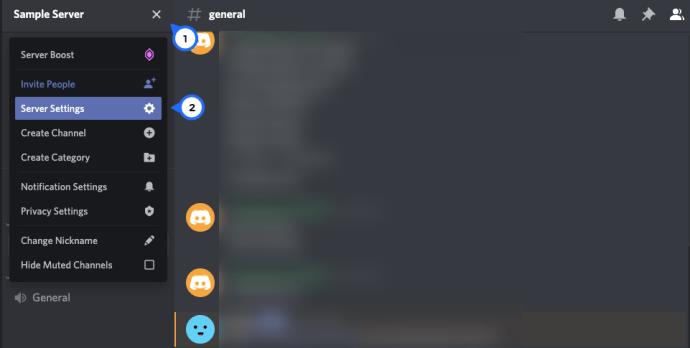
از منوی سمت چپ به تب «نقشها» بروید.
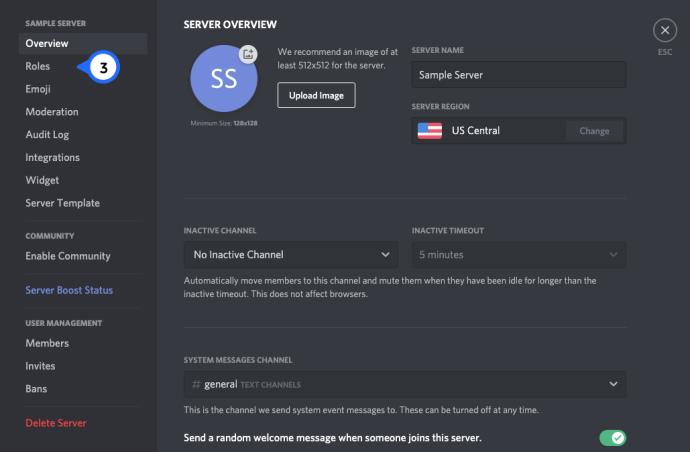
به طور پیش فرض، هنگام ایجاد یک سرور جدید، تنها نقشی که قبلا ایجاد شده است @everyone است. این نقش برای همه افراد در سرور ایجاد شده است و از قبل مجوزهای کمی به آن متصل شده است. این نقشی است که به هر عضو به طور خودکار هنگام پیوستن به سرور شما اختصاص داده می شود.
به منظور ایجاد یک نقش جدید، روی نماد '+' در سمت راست "ROLES" کلیک کنید.
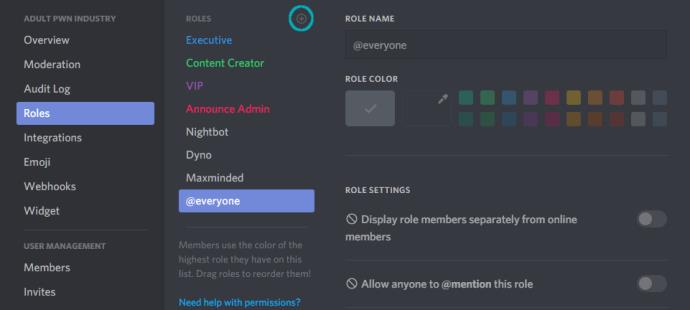
نام نقش را هر چیزی که دوست دارید بگذارید، رنگی برای آن نقش تعیین کنید تا ظاهر آن را از بقیه متمایز کند.
سپس به تنظیمات نقش و مجوزهای عمومی بروید . پس از ایجاد یک نقش، میتوانید با خاموش یا روشن کردن دکمهها برای هر مجوز مشخص، مجوزهای اختصاصی در سطح سرور را برای آن نقش اختصاص دهید.
اولین گزینه در بخش "مجوزهای عمومی" باید مجوز مدیر باشد. این را روشن کنید تا به نقشی مجوزهای تقریباً یکسانی به خودتان بدهید.
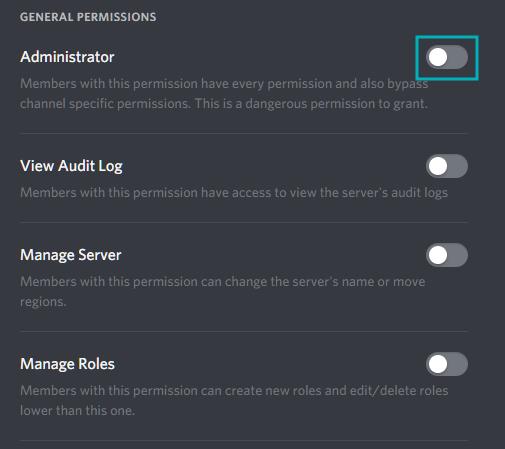
پس از اتمام، روی ذخیره تغییرات کلیک کنید .
نحوه تعیین نقش
اکنون که یک یا دو نقش ایجاد کرده اید، باید آن نقش ها را برای اعضای سرور خود اعمال کنید. امیدواریم، مجوزهای مختلفی برای هر نقش ایجاد شده ایجاد کرده باشید که مربوط به نحوه مشاهده سلسله مراتب خود در سرور خود در حال توسعه است. بسته به مجوزهای اعطا شده توسط آن نقش ها، تصمیم می گیرد که چه اعضایی کدام نقش را دریافت کنند.
هنگامی که نقش ها را ایجاد کردید، می توانید شروع به اختصاص اعضای مناسب کنید. با انجام موارد زیر می توانید آنها را اختصاص دهید:
در حالی که در پنجره "Server Settings" هستید، تب "Members" را باز کنید.
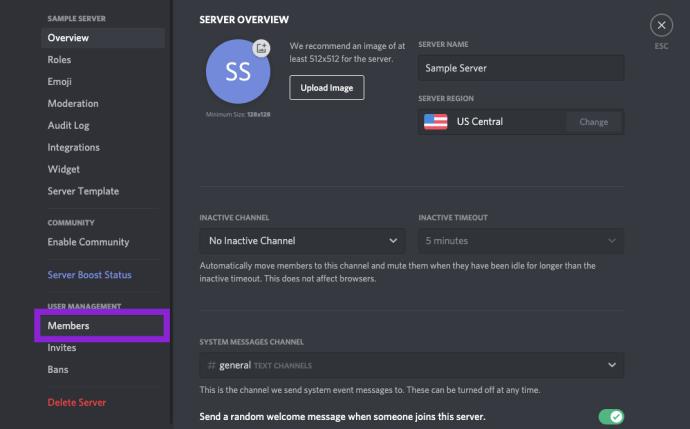
در سمت راست نام هر عضو یک "+" است. روی این «+» کلیک کنید و یک نقش در دسترس را برای اختصاص دادن به آن عضو انتخاب کنید. به یاد داشته باشید که در صورت امکان می توانید چندین نقش را به یک عضو اختصاص دهید.
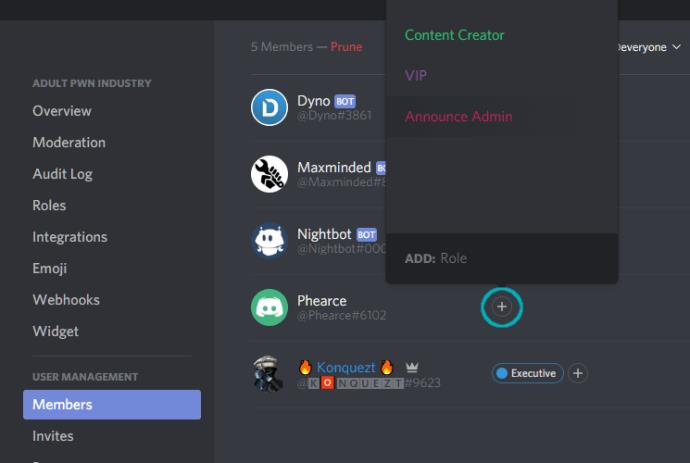
نقش ارائه شده در سطح سرور است، بنابراین هر گونه مجوز متصل به نقش اکنون به آن عضو اختصاص داده می شود.
برای حذف نقشی که به یک عضو اختصاص داده شده است، روی نقش در سمت راست نام عضو حرکت کنید و روی "X" واقع در داخل دایره رنگی کلیک کنید.
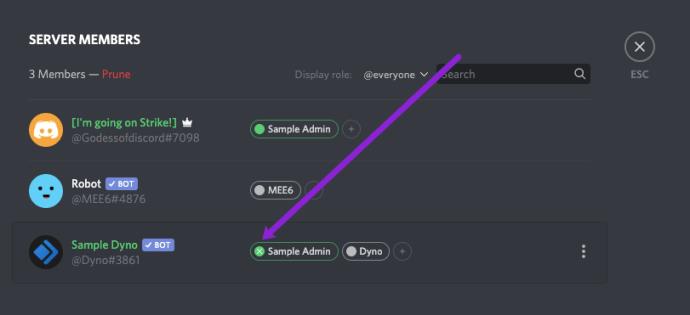
مجوزهای کانال برای مدیران و غیره
به عنوان یک افزایش بیشتر وضعیت سرور، میتوانید مجوزهای مختلفی را به کانالهای صوتی و متنی خاص اختصاص دهید. به خاطر داشته باشید که مجوزهای کانال همه مجوزهای اعطا شده به سرور را لغو می کند. بنابراین قبل از اینکه دیوانه وار در مورد افزودن و حذف مجوزها در کانال ها دیوانه شوید، در وهله اول نکته حتی اضافه کردن آنها را درک کنید.
یک سازنده محتوا دارای سلطه عالی و سطوح مجوز مانند سرپرست است تا اطمینان حاصل کند که میتواند به راحتی پخش جریانی کند. این به این معنی است که بدون دخالت یا سایر اعضا بسیار ناپسند است.
برای افزودن مجوز به کانال ها:
با انتخاب کانالی که نیاز به تنظیم دارد و روی نماد چرخ دنده کلیک کنید، به منوی «تنظیمات کانال» دسترسی پیدا کنید.
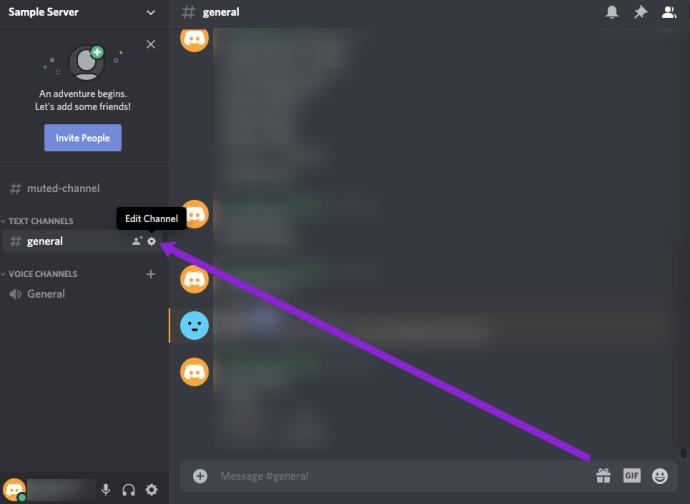
از پنجره «تنظیمات کانال»، برگه «مجوزها» را از منوی سمت راست باز کنید.
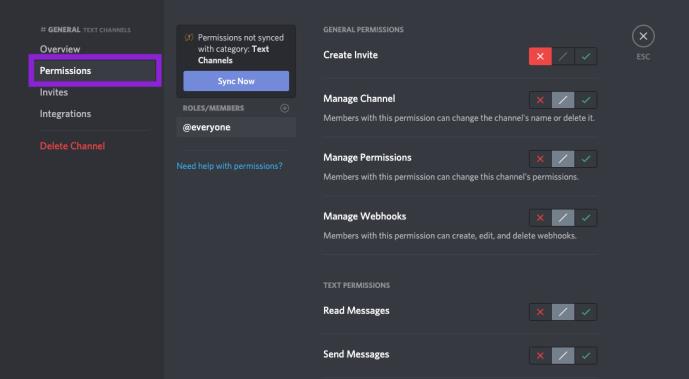
همانطور که برای نقش های سرور بود، @everyone قبلاً به طور پیش فرض ایجاد شده است. برای تنظیم مجوزهای هر نقش معین، آن را از میان موارد موجود انتخاب کنید و به پایین لیست بروید.
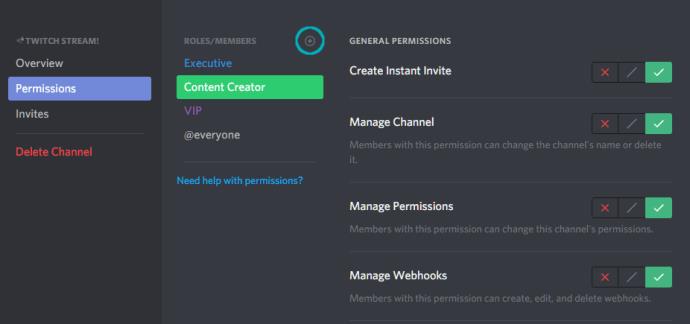
شما می توانید با کلیک بر روی کادرهای انتخابی مربوطه، هر مجوزی را از لیست مجاز کنید (چک سبز) یا رد کنید ("X" قرمز).
نقشهای جدید یا اعضای خاص را به مجوزهای کانال برای کسانی که میخواهید برای آن کانال مشخص شده امتیازات مدیریتی داشته باشند، اضافه کنید. فقط روی «+» کلیک کنید، مشابه نحوه انجام آن برای نقشهای سرور، و اضافه کنید.
وقتی تخصیص نقش ها و مجوزهای کانال به پایان رسید، دکمه ذخیره تغییرات را فشار دهید .
نحوه تعیین نقش در Discord Mobile
بسیار شبیه نسخه دسکتاپ، نسخه موبایل Discord نیز به شما امکان می دهد نقش ها را به اعضا اختصاص دهید یا لغو اختصاص دهید. از داخل برنامه موبایل Discord این مراحل را دنبال کنید:
به سروری که میخواهید نقشها را ایجاد یا مدیریت کنید، دسترسی پیدا کنید.
روی نام کانال ضربه بزنید. در این اسکرین شات به عنوان #عمومی در بالا فهرست شده است:

از صفحهای که پر میشود، روی « مجوزها » ضربه بزنید
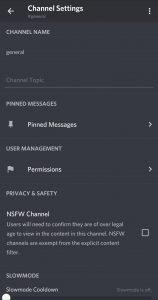
مجوزهای موجود در برنامه به شما این امکان را می دهد که " یک نقش " را اضافه کنید. روی این ضربه بزنید و می توانید مجوزهای هر کاربر یا کانال را تغییر دهید.
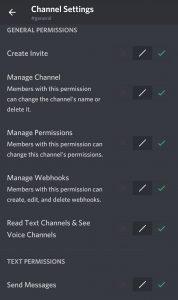
توانایی ایجاد تغییرات از داخل برنامه Discord به این معنی است که می توانید سرورهای خود را در حال حرکت مدیریت کنید.
انتقال مالکیت سرور
برای ارائه مجوزهای اداری نهایی به شخص دیگری، همیشه یک انتقال کامل مالکیت سرور وجود دارد. سرور ممکن است آنقدر بزرگ شده باشد که نمی توانید آن را مدیریت کنید و با فعالیت های روزانه فعلی شما، به سادگی نمی توانید آن را در برنامه خود قرار دهید.
اگر می خواهید کنترل سرور خود را به شخص دیگری بسپارید، در اینجا نحوه انجام این کار آورده شده است:
در منوی "Server Settings"، برگه "Members" واقع در بخش "User Management" را باز کنید.

نشانگر را روی نام عضوی که کنترل را بر عهده میگیرد نگه دارید و روی نماد Triple-Dot در سمت راست کلیک کنید.

از منوی ارائه شده، انتقال مالکیت را انتخاب کنید.
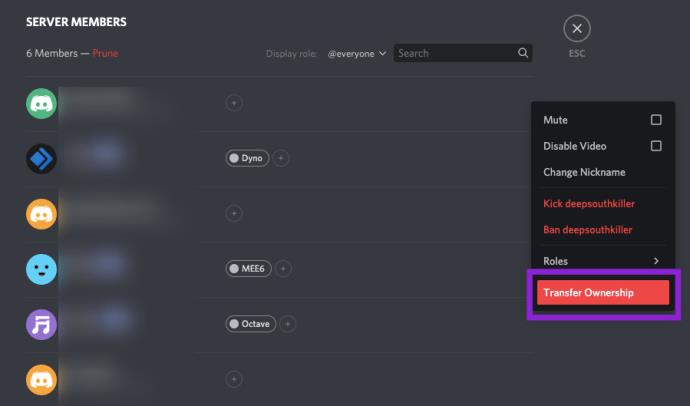
این تمام چیزی است که در آن وجود دارد. پس از از دست دادن حقوق مدیریتی خود، همچنان عضو سرور خواهید بود.
در این مقاله به شما آموزش میدهیم که چگونه تمام پینهای خود را در Pinterest حذف کنید. این راهنما شامل مراحل ساده برای دستگاه های مختلف است.
در حال حاضر Chrome به دلیل پایداری و کمکی که ارائه می دهد محبوب ترین مرورگر وب است. با این حال ، با خطاهایی همچون "این صفحه وب در دسترس نیست" مواجه میشود.
حذف واترمارک در CapCut به راحتی امکان پذیر است. بهترین روشها برای ویرایش ویدیو را در این مقاله بیابید.
با مقاله نحوه ترسیم فلش در فتوشاپ با این 5 ابزار ساده، به راحتی فلش هایی را که می خواهید ترسیم خواهید کرد.
آموزش کامل نحوه تنظیم کانال های تلویزیونی TCL با مراحل دقیق و نکات مهم.
افزودن صفحات شماره گذاری شده به طرح دارای مزایای عملی بسیاری است. با این حال، Canva ویژگی شمارهگذاری خودکار صفحه را ندارد. در این مقاله روشهای موثر برای شمارهگذاری صفحات در Canva را بررسی میکنیم.
در مقاله زیر ، WebTech360 به شما راهنمایی می کند که چگونه با تلویزیون Skyworth کانال ها را به راحتی تنظیم کنید و از کانالهای سرگرمی ویژه لذت ببرید.
نصب و راهاندازی پرینتر Canon LBP 1210 به سادگی با مراحل بهروزرسانی شده برای ویندوز 7 و XP.
در این مقاله، بهترین روشها برای بزرگنمایی در Minecraft را بررسی میکنیم و نکات مفیدی درباره گزینههای بزرگنمایی در پلتفرمهای مختلف برای شما ارائه میدهیم.
VLC Media Player یکی از محبوب ترین نرم افزار پخش کننده موسیقی و فیلم است. با این راهنما میتوانید زبان VLC Media Player را به ویتنامی تغییر دهید.
در این مقاله، ما به بررسی <strong>خطاهای رایج ProShow Producer</strong> و چگونگی رفع آنها خواهیم پرداخت تا کاربران بتوانند به راحتی از این ابزار استفاده کنند.
اگر شما بازی Granny 2 ترسناک را انجام می دهید اما نحوه پیروزی را نمی دانید ، کتاب راهنمای Granny: Chapter Two را در زیر ببینید.
اگر میخواهید به برنامهها یا بهروزرسانیهای برنامههایی که در فروشگاه Google Play در دسترس نیستند دسترسی داشته باشید، ممکن است بخواهید بدانید که چگونه APK را در Amazon Fire Stick خود نصب کنید. در این مقاله به نحوه انجام آن می پردازیم
مقاله زیر شما را به تنظیم مجدد کارخانه TCL TV که دارای سیستم عامل Android است، راهنمایی میکند. با در نظر گرفتن نکات بهینهسازی SEO، بهتر با مشکلات تلویزیون خود برخورد کنید.
هیچ راهی برای حذف عکس پروفایل از توییتر وجود ندارد. اما میتوانید عکس پروفایل خود را تغییر دهید تا ظاهر بهتری داشته باشید.













